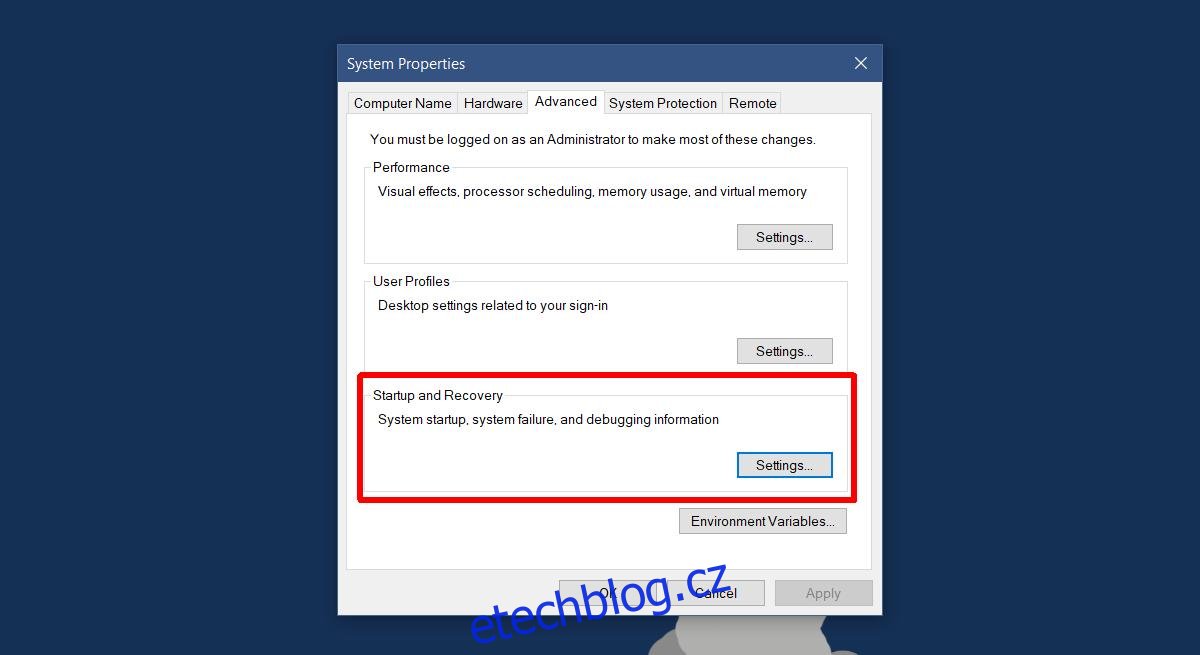Kdykoli se systém Windows zhroutí, vytvoří soubor výpisu. Tento soubor vám může pomoci zjistit, co způsobilo selhání systému Windows. Systém Windows je ve výchozím nastavení nastaven na vytváření souboru výpisu. I když jej nikdy nenakonfigurujete tak, aby vytvářel soubor s výpisem paměti, stejně to udělá. Existují různé druhy souborů výpisu paměti, které může systém Windows vytvořit. Jedná se o malý výpis paměti, výpis paměti jádra, úplný výpis paměti, automatický výpis paměti a aktivní výpis paměti. Soubor výpisu paměti, který systém Windows vytváří ve výchozím nastavení, je soubor automatického výpisu paměti, ale můžete jej nakonfigurovat tak, aby vytvořil jiný typ souboru výpisu.
Ke změně typu souboru výpisu paměti, který systém Windows 10 vytváří, budete potřebovat oprávnění správce.
Table of Contents
Změňte typ souboru výpisu paměti
Otevřete Ovládací panely. Přejděte na Systém a zabezpečení>Systém a v levém sloupci klikněte na Pokročilá nastavení systému. V okně Vlastnosti systému, které se otevře, přejděte na kartu Upřesnit.
V části Spuštění a obnovení klikněte na tlačítko „Nastavení“.
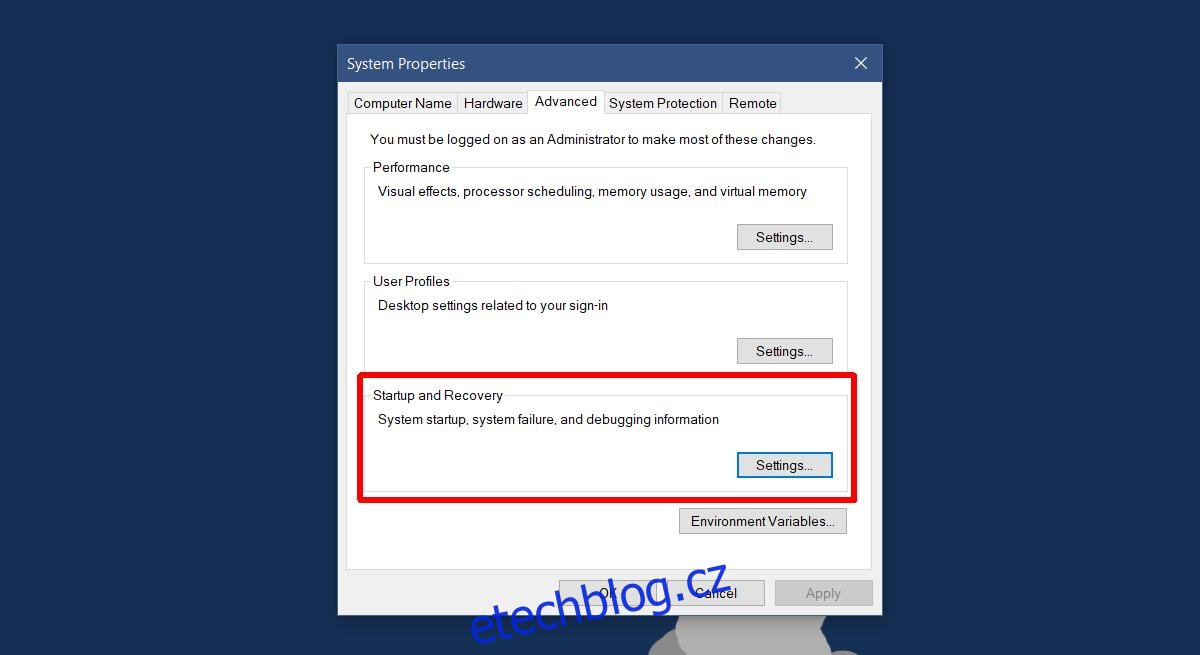
V okně Startup and Recovery otevřete rozevírací seznam v části Zápis informací o ladění. Hodnota v tomto rozevíracím seznamu je standardně nastavena na Automatický výpis paměti.
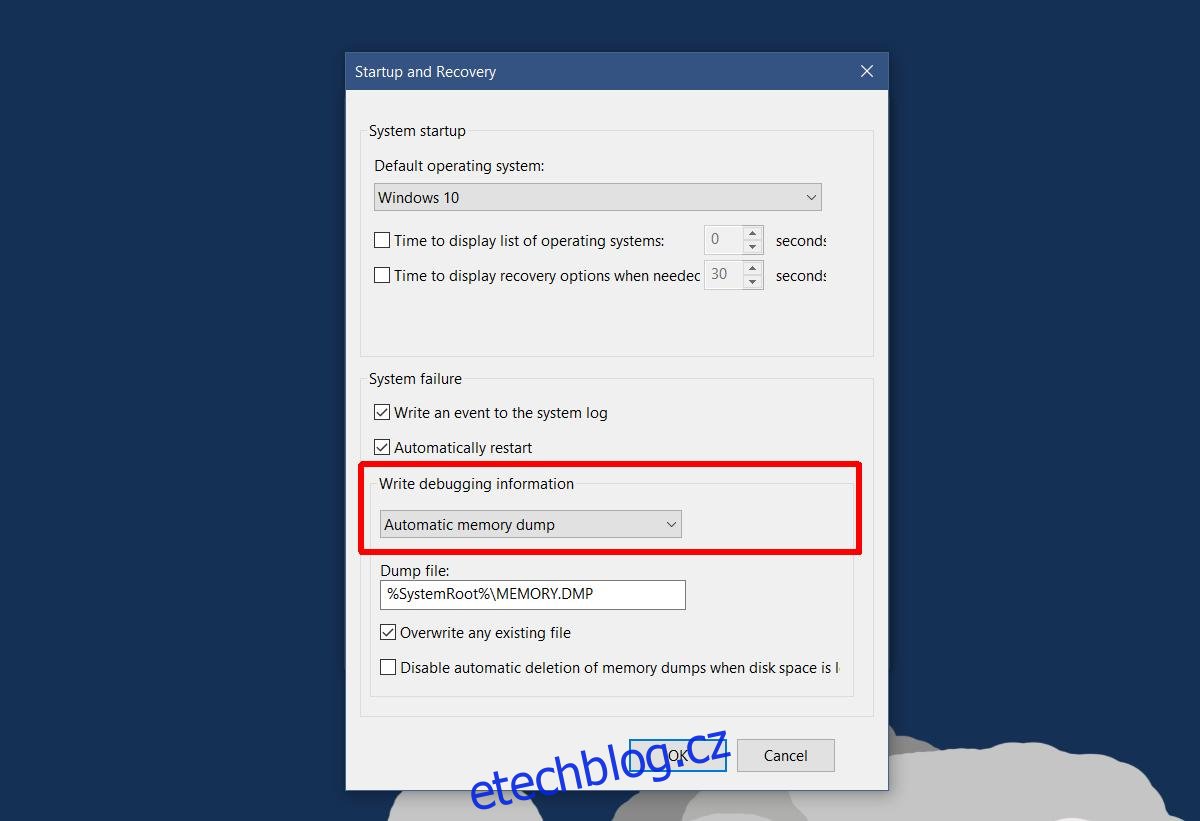
Z této rozevírací nabídky vyberte typ souboru výpisu paměti, který má systém Windows vytvořit, když dojde k selhání systému. Klikněte na ‚OK‘.
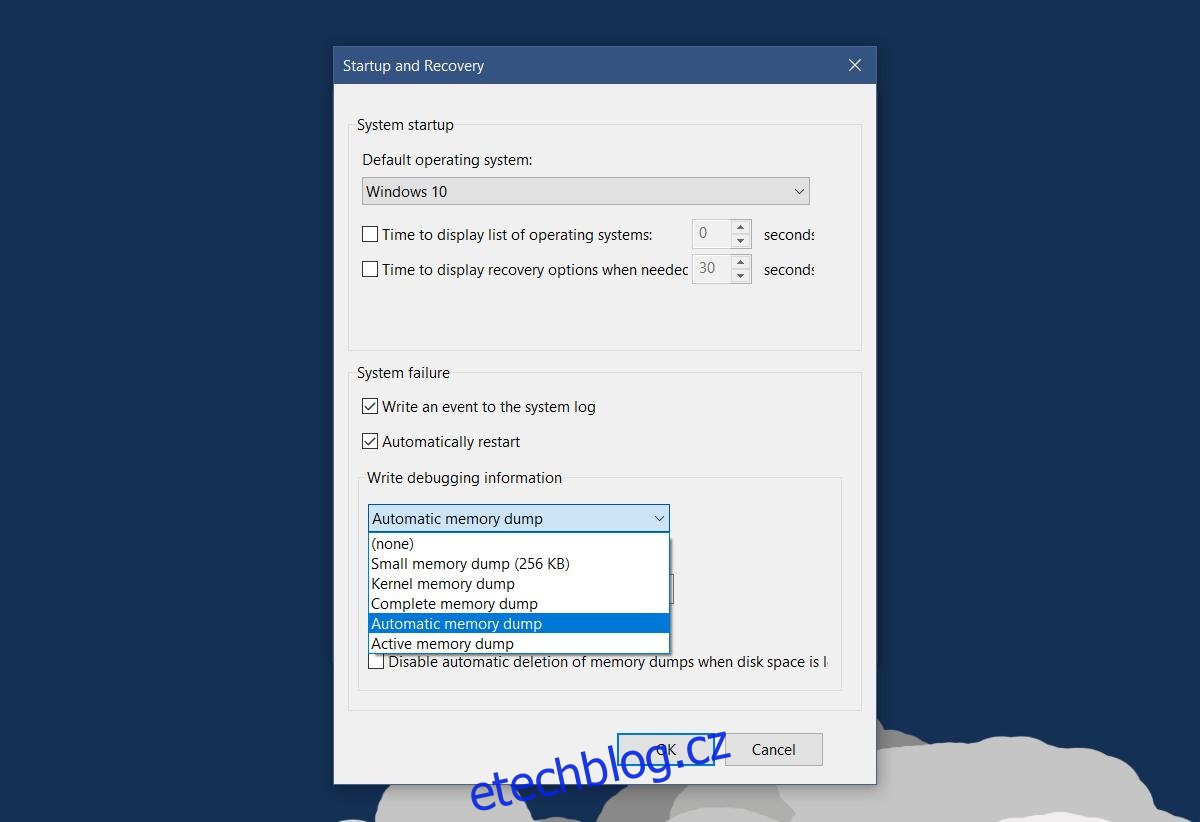
Pokud váš systém docela havaruje a pokaždé je to z jiného důvodu, možná budete chtít zrušit zaškrtnutí možnosti „Přepsat jakýkoli existující soubor“. Tím se vytvoří soubory přírůstkového výpisu, takže budete mít soubor výpisu paměti pro každé selhání.
Typy souborů výpisu paměti
Pravděpodobně se ptáte, jaký typ souboru výpisu paměti byste měli vytvořit. Různé typy souborů obsahují různé typy informací. Některé soubory obsahují bohatší informace, zatímco jiné poskytují základní informace o havárii.
Malý výpis paměti (256 kB)
Tento typ souboru obsahuje nejmenší množství informací. Ukáže vám, co říkala chybová zpráva na BSOD, poskytne vám přehled ovladačů a procesů, které byly aktivní v době havárie, a řekne vám, který proces nebo vlákno jádra havarovalo. Toto je výpis jádra, ale ten s nejmenším typem informací podle Microsoftu.
Výpis paměti jádra
Podle společnosti Microsoft, výpis paměti jádra je nejužitečnější a nejpodrobnější s jádrem. Bude obsahovat informace týkající se ovladačů a programů v režimu jádra.
Kompletní výpis paměti
The kompletní výpis paměti soubor je výrazně velký. K vytvoření tohoto souboru potřebujete prostor rovnající se RAM ve vašem systému plus 1 MB pro Windows. Zahrnuje alokaci fyzické paměti, která je normálně vynechána v jiných výpisech jádra. Tento výpis obsahuje to, co byste nazvali úplný výpis paměti.
Automatický výpis paměti
To je víceméně stejné jako výpis paměti jádra, pokud jde o informace. The automatický výpis paměti soubor se liší pouze tím, kolik místa používá k vytvoření souboru výpisu. Tento typ souboru ve Windows 7 neexistoval. Byl přidán ve Windows 8.
Výpis aktivní paměti
The aktivní výpis paměti file filtruje položky, které nejsou zásadní pro to, aby vám pomohly určit příčinu havárie. Toto bylo přidáno do Windows 10 a je zvláště užitečné, pokud provozujete virtuální počítače nebo pokud je váš systém hostitelem Hyper V.